『叫兽学堂』手把手教你如何正确启动Android SDK 1.5模拟器[ZT]
本文来自“安卓网”
『叫兽学堂』手把手教你如何正确启动Android SDK 1.5模拟器
叫兽入手G1也有一段时间了(当时买G1还花了不少米),新机刚到手就发觉G1的手感很好、我左摸摸右摸摸 ,发现G1又滑又翘,真是让我爱不释手。当时新机买回来的时候就被奸商叔叔刷成了中文版的系统了,后来进到设置中看了下是安卓网编译的系统。也从此开始了我在论坛的长期潜水活动!新机入手什么都不懂,经常都是在论坛这边看看那边瞧瞧
,发现G1又滑又翘,真是让我爱不释手。当时新机买回来的时候就被奸商叔叔刷成了中文版的系统了,后来进到设置中看了下是安卓网编译的系统。也从此开始了我在论坛的长期潜水活动!新机入手什么都不懂,经常都是在论坛这边看看那边瞧瞧 。终于经过长期的潜水学习,叫兽我也能够熟练的玩转我的G1了。
。终于经过长期的潜水学习,叫兽我也能够熟练的玩转我的G1了。 叫兽经常看到论坛都有网友发软件或游戏,只怪我手贱···看到新的软件和游戏就会立刻去下载安装到手机上。
叫兽经常看到论坛都有网友发软件或游戏,只怪我手贱···看到新的软件和游戏就会立刻去下载安装到手机上。但有些软件和游戏安装到手机上后才发现原来并不合我胃口,这样就要不停的去重复安装、删除这个动作!直到上个礼拜才发现Google有提供PC上的G1模拟器,立马就把这最新版的模拟器给下载了,但是解压打开后发现双击程序并不能打开模拟器······(原先叫兽就做好功课的了,Google、百度上查找到的资料都是说下载后直接双击就能运行了),仔细对比后才发现目前网络上那些资料都是在说旧版的1.2模拟器····
前几天才知道原来新版的SDK 1.5要先建立一个Android Virtual Device(简称“AVD”)的运行环境后才能启动模拟器的!今天叫兽就趁着周末休息的时间来教大家怎么建立这个AVD!
^_^ ^_^ ^_^ ^_^ ^_^ ^_^ ^_^ ^_^ 教程分割线 ^_^ ^_^ ^_^ ^_^ ^_^ ^_^ ^_^ ^_^
Android 1.5 SDK R3 下载
首先要确认下自己的电脑是否安装过JDK、没有的话可以 点我下载(右键迅雷下载)!
安装好JDK后,按住键盘上的WIN+R键,在弹出的运行框中输入cmd,回车后就会弹出个黑框。(接下来的大部分操作都是在这黑框下进行的)在黑框中输入
cd /d D:/Program Files/android-sdk-windows-1.5/tools/
(这个路径是我存放模拟器的路径、大家要根据自己所存放的路径输入相应的路径) 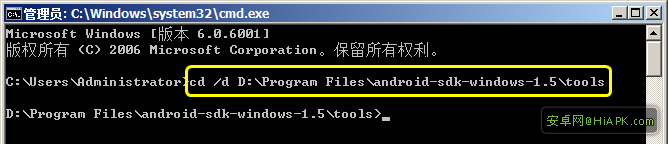
接着在这命令后面输入android并回车

在最后的这个命名后面输入android create avd -t 2 -n g1,并回车。『注意:这个命令中最后一个g1是可以任意取名的,你可以写g2、android、gphone···之类的』【大家在操作这步的时候,要切记android与create与avd与-t与2与-n与g1之间都是有空格的 】谢谢论坛的 leeking与sxs608的提醒,让我做个注释、以免大家会没看见这个空格。
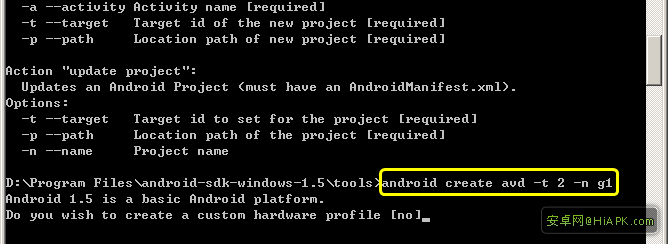

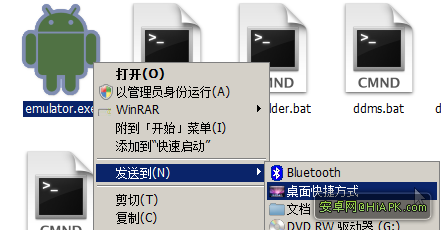
再次注意:这个-前面是要空格一下的,avd后面跟着的g1则要跟你在上一步黑框中所输入的名字是一致的
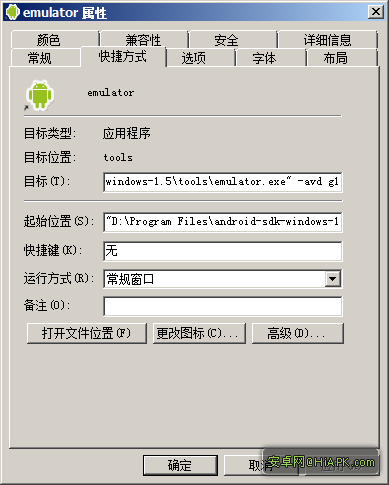
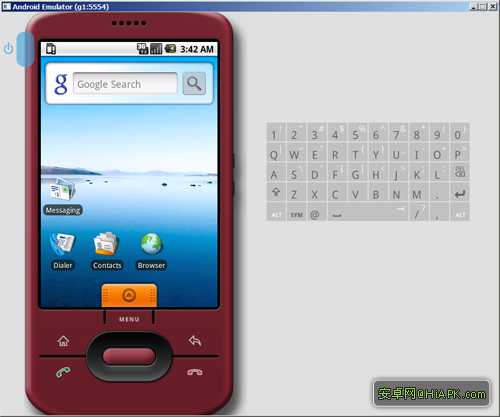
补充下:如果大家都按叫兽我的方法配置好后、打开模拟器出现一闪而过的现象的“筒靴”可以看下面!由于Windows版本的问题,.android文件夹生成不在"C:\Documents and Settings\用户名"目录下,而是在D盘下(或者放模拟器的分区下),复制一个过去就OK了。
 大家有什么地方看不明的,可以直接跟贴回复!叫兽我看到都会回复大家的疑问。顺便附上叫兽我的爱机一张!手机壁纸是我英俊帅气的自拍像!
大家有什么地方看不明的,可以直接跟贴回复!叫兽我看到都会回复大家的疑问。顺便附上叫兽我的爱机一张!手机壁纸是我英俊帅气的自拍像!






 浙公网安备 33010602011771号
浙公网安备 33010602011771号